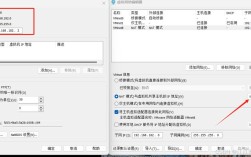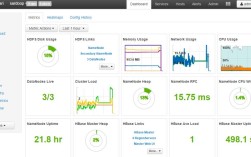在CentOS操作系统中,设置静态IP地址是一个常见的操作,静态IP地址与动态IP地址(如通过DHCP分配的)不同,它不会随着网络环境的变化而改变,因此提供了更高的稳定性和可预测性,以下是关于CentOS系统中如何设置静态IP地址的详细步骤、相关配置以及一些常见问题的解答。
一、设置静态IP地址的步骤
1、编辑网络配置文件:
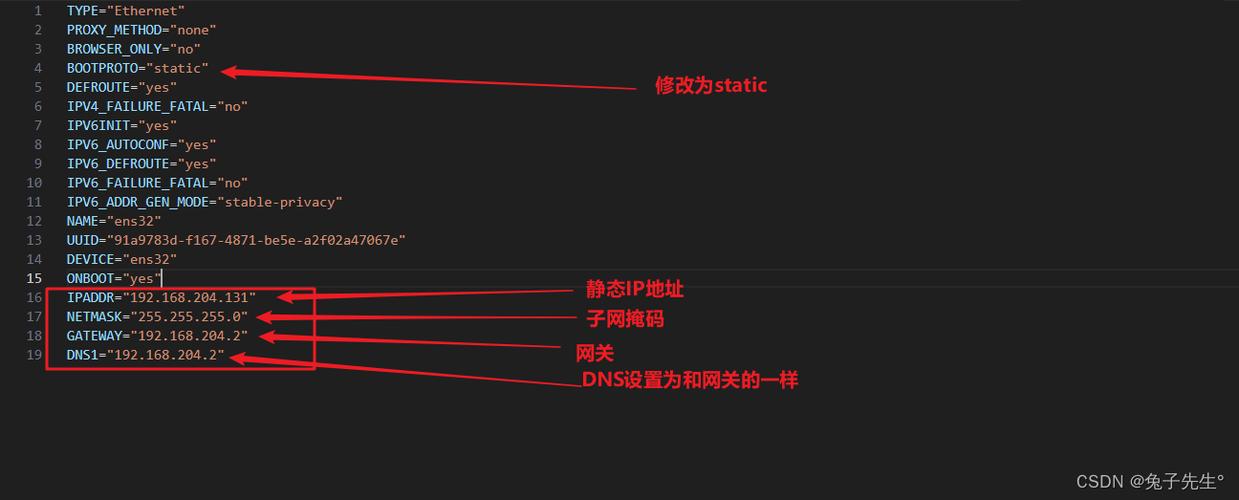
在CentOS中,网络配置文件通常位于/etc/sysconfig/networkscripts/目录下,文件名格式为ifcfg接口名称,如果你的网络接口名称是ens33,那么对应的配置文件就是/etc/sysconfig/networkscripts/ifcfgens33。
使用文本编辑器(如vim或nano)打开该文件进行编辑。
2、修改配置文件内容:
在配置文件中,需要确保以下字段设置正确:
TYPE:设置为Ethernet,表示以太网接口。
BOOTPROTO:设置为static,表示使用静态IP地址。

NAME:网络接口名称,如ens33。
DEVICE:同样指定网络接口名称,如ens33。
ONBOOT:设置为yes,使网络接口在启动时激活。
IPADDR:你要设置的静态IP地址。
NETMASK:子网掩码。
GATEWAY:网关地址。
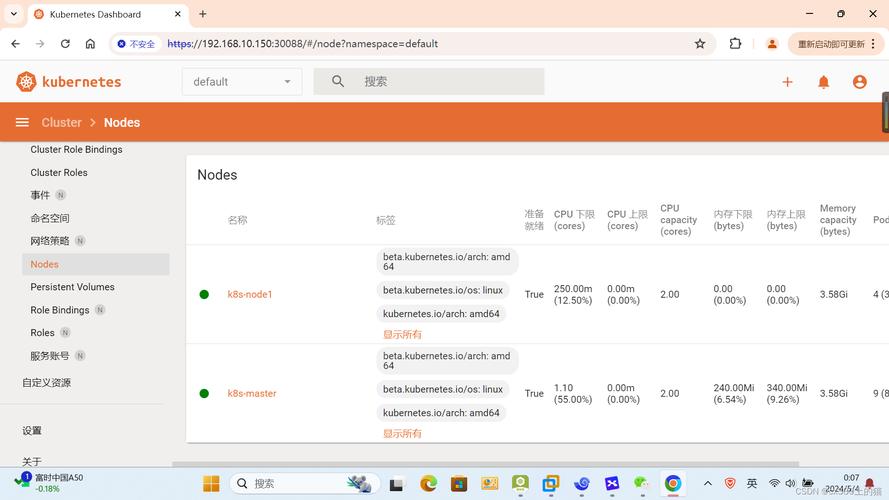
DNS1和DNS2:DNS服务器地址,可以根据实际情况设置一个或两个。
3、保存并重启网络服务:
完成上述配置后,保存文件并退出编辑器。
重启网络服务以使更改生效,对于CentOS 7,可以使用命令systemctl restart network;对于CentOS 9,则使用systemctl restart NetworkManager。
二、相关配置示例
以下是一个具体的配置示例,假设网络接口名称为ens33,静态IP地址为192.168.229.11,子网掩码为255.255.255.0,网关为192.168.229.2,DNS服务器为8.8.8.8和114.114.114.114。
vim /etc/sysconfig/networkscripts/ifcfgens33 TYPE=Ethernet BOOTPROTO=static NAME=ens33 DEVICE=ens33 ONBOOT=yes IPADDR=192.168.229.11 NETMASK=255.255.255.0 GATEWAY=192.168.229.2 DNS1=8.8.8.8 DNS2=114.114.114.114
三、常见问题解答
问:如何在CentOS中更改网卡的配置文件以使用静态IP?
答:在CentOS中,要更改网卡的配置文件以使用静态IP,你需要编辑位于/etc/sysconfig/networkscripts/目录下的对应网卡配置文件(如ifcfgens33),在文件中,将BOOTPROTO字段设置为static,并添加或修改IPADDR、NETMASK、GATEWAY和DNS1、DNS2等字段以指定静态IP地址、子网掩码、网关和DNS服务器地址,完成配置后,保存文件并重启网络服务以使更改生效。
问:在CentOS中设置静态IP后,如何验证配置是否成功?
答:在CentOS中设置静态IP后,你可以通过以下几种方法验证配置是否成功:
1、使用ip addr show命令查看网络接口的IP地址信息,确认静态IP地址已正确配置。
2、使用ping命令测试与外部网络的连通性,如ping www.baidu.com,看是否能收到响应。
3、如果配置了DNS服务器,可以尝试使用nslookup命令解析域名,看是否能返回正确的IP地址。
在CentOS中设置静态IP地址涉及编辑网络配置文件、指定必要的网络参数(如IP地址、子网掩码、网关和DNS服务器地址),并重启网络服务以使更改生效,通过这些步骤,你可以确保你的CentOS系统拥有一个稳定且可预测的IP地址。